Se você tem um celular Galaxy com a interface One UI completa (não a Core One UI, que equipa celulares de entrada), há nele um recurso muito útil voltado à privacidade. Se trata da Pasta Segura, um acesso no celular que exige senha adicional de acesso, e consegue esconder mídia, calendário, contatos, navegador, arquivos no geral, notas, e tudo mais que você quiser.
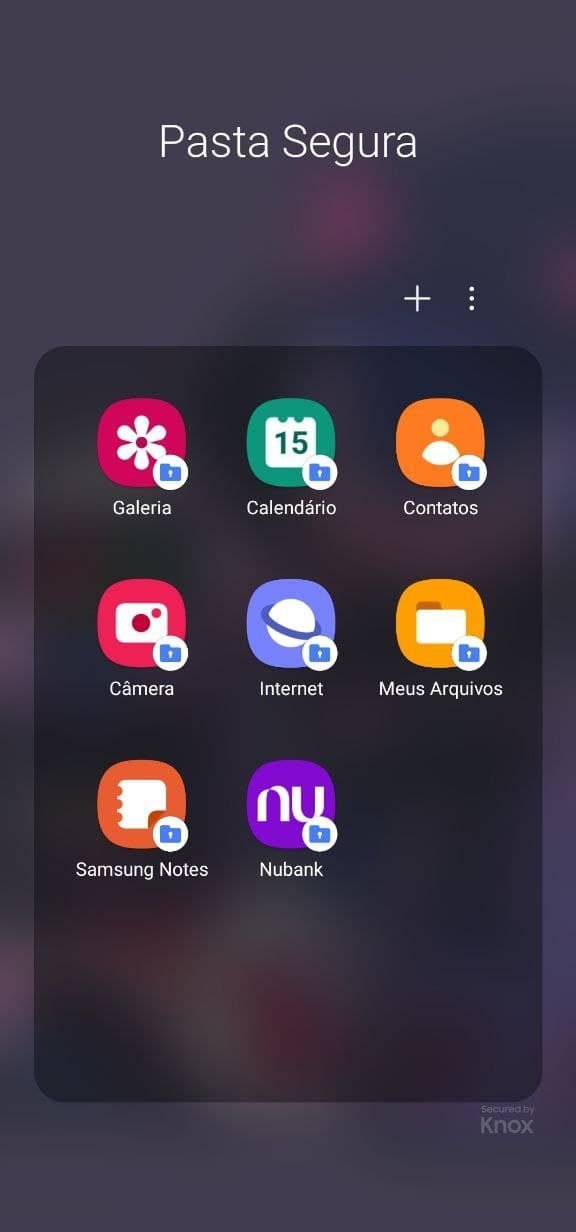
A segurança da Pasta Segura da Samsung é provida pelo protocolo Knox — também da empresa, que visa a encriptação dos dados. Uma possibilidade nem sempre explorada na ferramenta é a possibilidade de tornar seu atalho ainda mais discreto. Não há necessidade do uso do ícone e o nome pelos quais o aplicativo é conhecido — é possível a personalização de uma forma que somente você reconheceria.
1. Como camuflar a pasta segura
O procedimento é relativamente simples e você pode abusar da criatividade aqui. Se já acessou a Pasta Segura anteriormente, basta — na tela inicial dos apps — clicar no menu na margem superior direita para começar. Vá, então, em Personalizar.
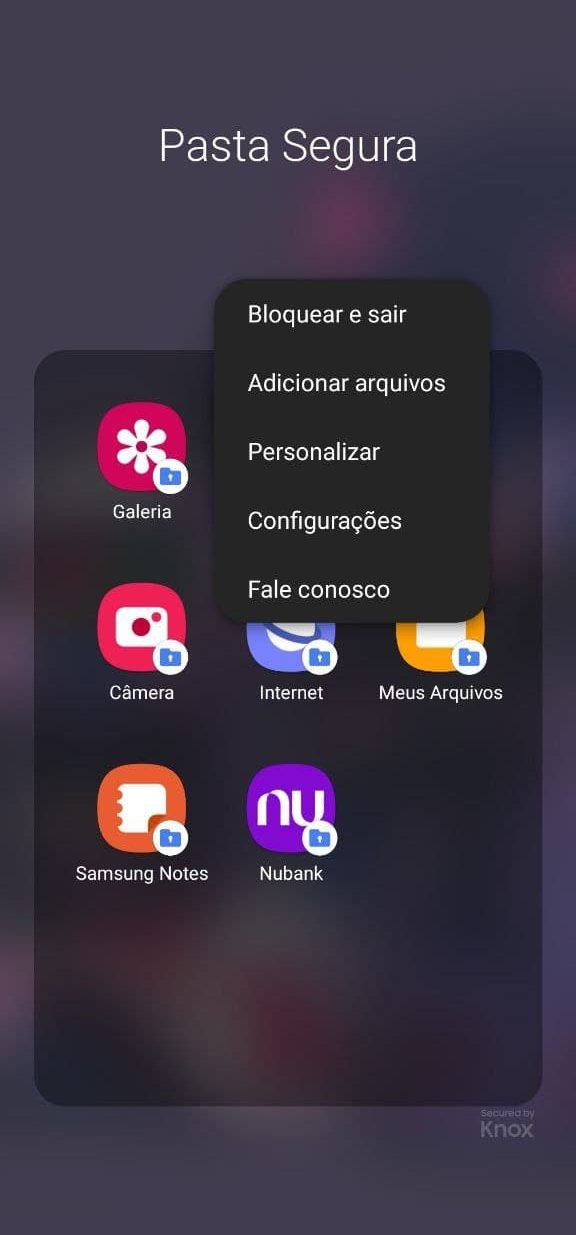
Dessa maneira, é possível escolher entre 12 ícones genéricos. Da mesma forma é possível renomear a pasta segura. Isto se torna interessante para camuflar a ferramenta dos olhos de estranhos. Você pode, por exemplo, renomeá-la para Configurações e usar o ícone da engrenagem. Ou então selecionar a imagem de chat e nomear o atalho para Mensagens. É assim que o atalho aparecerá na lista de apps a partir desta escolha.
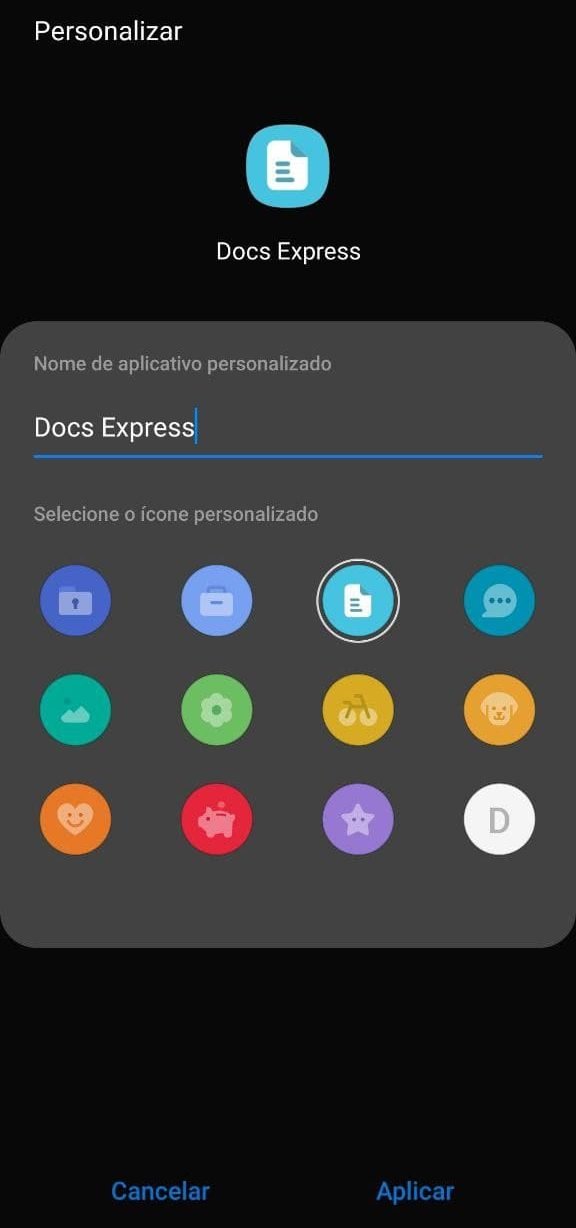
2. Como esconder a pasta segura da lista de apps
Também é possível, nos Samsung Galaxy compatíveis com a pasta segura, simplesmente sumir com seu atalho da lista de apps. Assim, ela só fica acessível através das configurações do aparelho — pelo menu “Biometria e segurança”. Para isso, siga as etapas:
- Abra a Pasta Segura
- Expanda o menu e selecione “Configurações”
- Desmarque a opção “Exibir ícone na Tela de apps”
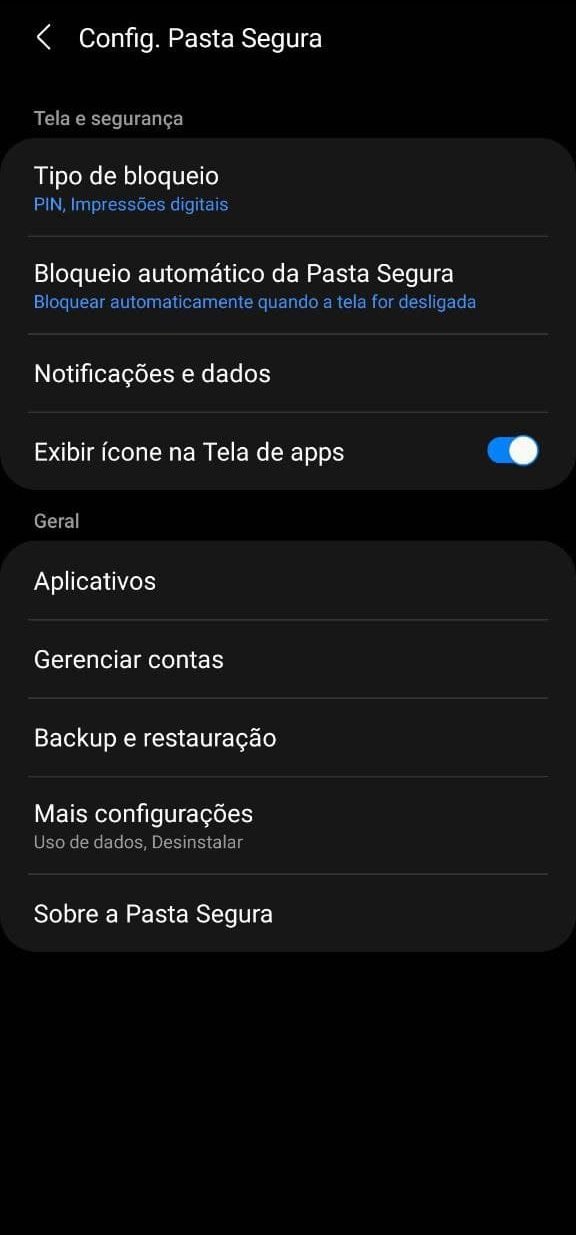
E pronto! Para reativar o acesso via atalho, basta acessar a Pasta Segura no seu Samsung Galaxy pelas configurações, e novamente ir até o menu de ajustes.
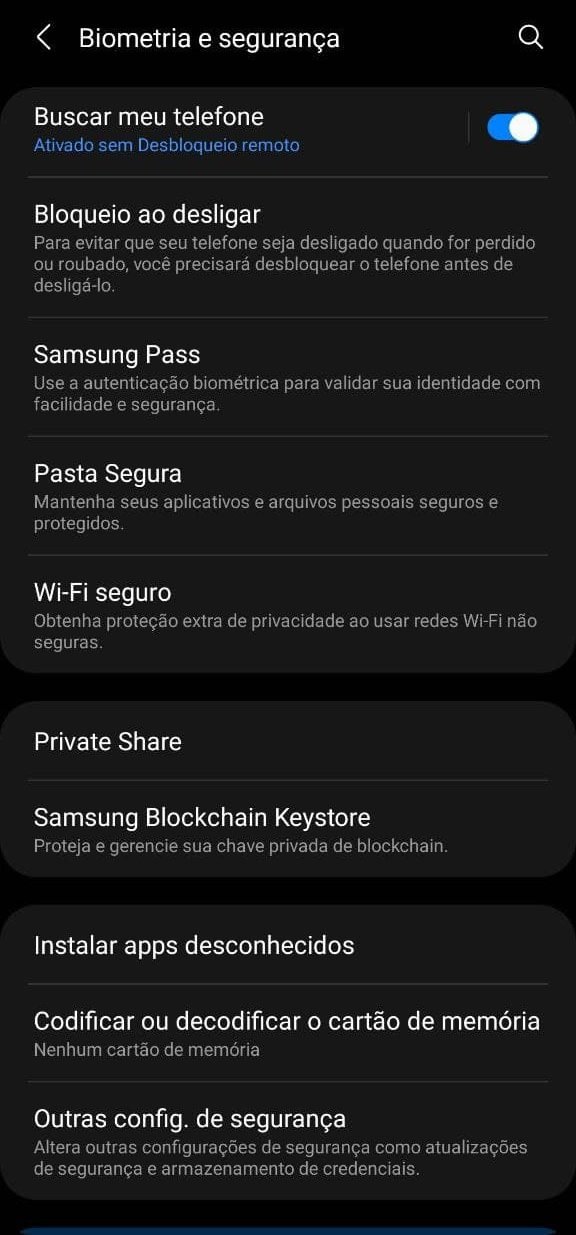
3. Como esconder um app na pasta segura
Como citamos, é possível botar o que você desejar na Pasta Segura. Na interface, basta pressionar o botão “+” e navegar pela sua lista de apps — ou pesquisar por novos software na Play Store, ou Galaxy Store.
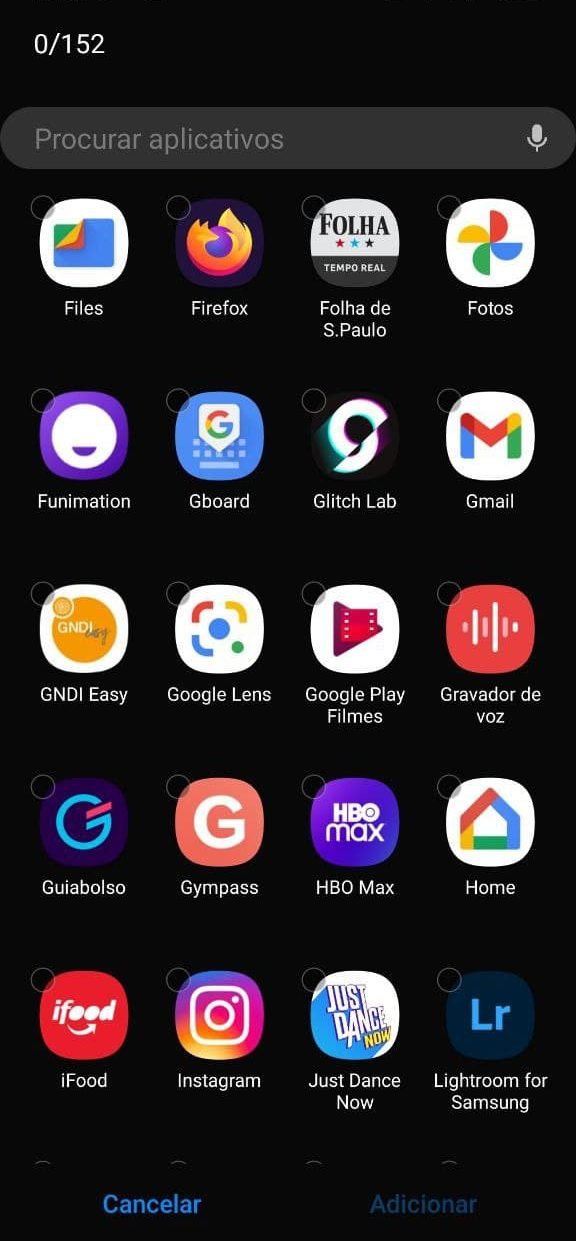
Cabe observar que, quando se adiciona um app aqui, ele cria uma cópia zerada do serviço. Ou seja, se você está tentando esconder o Instagram na Pasta Segura, será necessário configurar o login mais uma vez. Quer esconder seus aplicativos de internet banking? Mesmo processo — incluindo a possível revalidação de acesso pelos mecanismos de segurança digital do banco.
Assim sendo, basicamente as cópias escondidas de apps da Pasta Segura não conversam em hipótese alguma com os dados do mesmo aplicativo que estão fora dela. Ou seja, são basicamente instalações novas, autônomas do mesmo serviço.
4. Como esconder arquivos na Pasta Segura
Há várias formas de se esconder arquivos de mídia ou não na Pasta Segura. Pelo próprio aplicativo da Samsung, basta ir ao menu e selecionar “Adicionar arquivos” e definir se serão imagens, vídeos, áudio, documentos de texto — ou qualquer outra coisa (Meus Arquivos). A interface expande-se para a seleção de quais materiais serão copiados para o acesso especial.
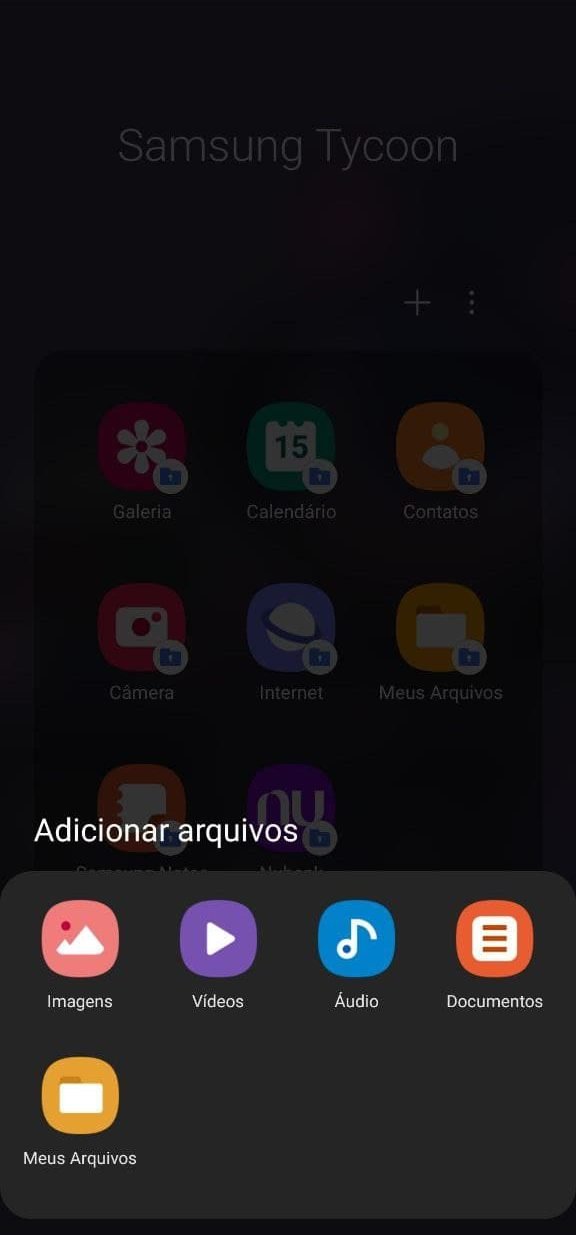
Outra maneira é, na galeria nativa de mídia, selecionar uma imagem e ir ao menu de compartilhamento. Uma das opção é a própria Pasta Segura. Se desejar manter uma foto ou vídeo exclusivamente com o acesso especial, será necessário deletá-la da galeria normal após a transferência.
Por último, a Pasta Segura possui seu próprio acesso de câmera. Toda foto ou filmagem obtida aqui transfere-se diretamente para o acesso especial da Samsung.
5. Como receber notificações de apps escondidos
Por padrão, o usuário não receberá notificações dos apps que escondeu na Pasta Segura. Mas é possível mudar isso. Afinal, se estivermos falando de um app de mensagens ou bancário, é importante acompanhar as atualizações. Siga as etapas:
- Expanda o menu da Pasta Segura e selecione “Configurações”
- Selecione “Notificações e dados”
- Marque a opção “Exibir conteúdo”
Caso você opte por não receber notificações apenas de apps específicos, expanda o submenu “Notificação do aplicativo” e, manualmente, selecione os que permanecerão exibindo alertas, e os que não poderão fazê-lo.
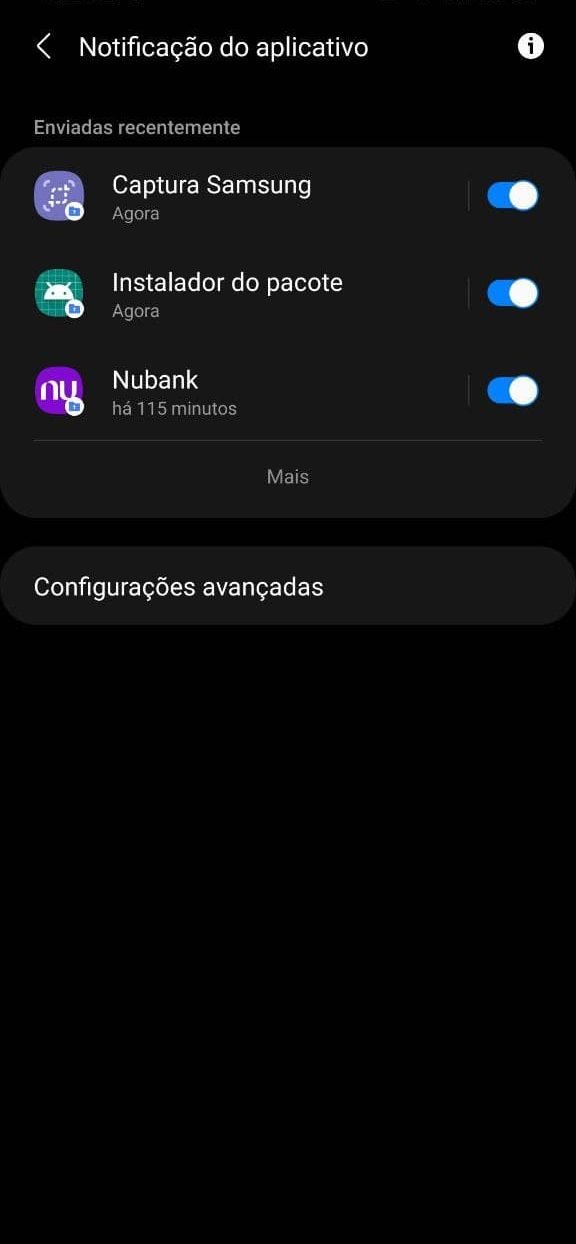
Observações finais
A pasta segura é aliada da privacidade do usuário, conseguindo esconder apps e arquivos sensíveis de olhos curiosos, e de diminuir as chances de dores de cabeças maiores após um furto ou assalto. Infelizmente não está disponível para os celulares da Samsung que rodam a One UI Core, ou seja, para muitos smartphones Galaxy A e Galaxy M.
Cabe ressaltar que o usuário precisará criar um PIN ou senha de acesso mesmo que permita o desbloqueio do app por biometria digital. Após reiniciar o celular, é necessário digitá-la. Então, é bom ter em mente mais este dado de acesso — e jamais anotá-lo nos apps externos da Pasta.
